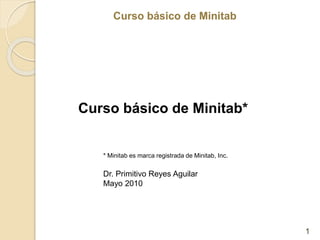
CURSO_BASICO_MINITAB_XV (1).pptx
- 1. Curso básico de Minitab Curso básico de Minitab Curso básico de Minitab* 1 * Minitab es marca registrada de Minitab, Inc. Dr. Primitivo Reyes Aguilar Mayo 2010
- 2. Curso básico de Minitab Introducción • Generalidades Introducción a Minitab • Manipulación de datos • Cálculos con datos Herramientas para la calidad • Introducción • Diagrama de Pareto • Diagrama de Causa Efecto • Estadística descriptiva • Histogramas • Gráficas de caja y tallo y hojas • Prueba de normalidad 2
- 3. Curso básico de Minitab Herramientas para la calidad (cont…) • Intervalos de confianza y Pruebas de hipótesis de una población • Pruebas de hipótesis de dos poblaciones • ANOVA de una vía • Tablas de contingencia Estadística no paramétrica • Prueba de los signos • Prueba de Wilconox • Prueba de Mann Whitney • Prueba de Kruskal Wallis Regresión lineal y cuadrática Cartas de control 3
- 4. Curso básico de Minitab Curso básico de Minitab Introducción 4
- 5. Curso básico de Minitab Curso básico de Minitab Las fases de Lean Sigma (DMAIC) 5 Justificar proyecto Definir el problema Diagrama de Pareto y gráficas diversas 5 Monto 120 70 40 25 10 Percent 45.3 26.4 15.1 9.4 3.8 Cum % 45.3 71.7 86.8 96.2 100.0 Clientes Other Consumo Comercio Industria Gobierno 300 250 200 150 100 50 0 100 80 60 40 20 0 Monto Percent Pareto Chart of Clientes
- 6. Curso básico de Minitab Curso básico de Minitab Las fases de Lean Sigma (DMAIC) Colección de información y diagnóstico Estadística descriptiva, Histogramas Gráficas de tallo y hojas Descriptive Statistics: Tiempo de espera Variable N Mean StDev Median Tiempo de espera 50 19.93 1.847 20.037 23.4 22.2 21.0 19.8 18.6 17.4 16.2 15.0 16 14 12 10 8 6 4 2 0 Tiempo de espera Frequency Mean 19.94 StDev 1.847 N 50 Histogram (with Normal Curve) of Tiempo de espera 24 23 22 21 20 19 18 17 16 15 Tiempo de espera Boxplot of Tiempo de espera
- 7. Curso básico de Minitab 7 22 20 18 16 Median Mean 20.50 20.25 20.00 19.75 19.50 1st Q uartile 19.088 Median 20.037 3rd Q uartile 21.290 Maximum 23.293 19.411 20.461 19.542 20.426 1.543 2.301 A -Squared 0.51 P-V alue 0.189 Mean 19.936 StDev 1.847 V ariance 3.411 Skewness -0.507024 Kurtosis 0.464656 N 50 Minimum 15.015 A nderson-Darling Normality Test 95% C onfidence Interv al for Mean 95% C onfidence Interv al for Median 95% C onfidence Interv al for StDev 95% Confidence Intervals Summary for Tiempo de espera Estadístic a descriptiva Histograma Diagrama de caja Prueba de Normalida d Normal si P > 0.05
- 8. Curso básico de Minitab 8 % fuera del límite superior Max. 3.4 ppm Índice de capacidad real Cpk >= 1.5 24 22 20 18 16 USL LSL * Target * USL 25 Sample Mean 19.9361 Sample N 50 StDev (Within) 1.70866 StDev (O v erall) 1.84689 Process Data C p * C PL * C PU 0.99 C pk 0.99 Pp * PPL * PPU 0.91 Ppk 0.91 C pm * O v erall C apability Potential (Within) C apability % < LSL * % > USL 0.00 % Total 0.00 O bserv ed Performance % < LSL * % > USL 0.15 % Total 0.15 Exp. Within Performance % < LSL * % > USL 0.31 % Total 0.31 Exp. O v erall Performance Within Overall Process Capability of Tiempo de espera
- 9. Curso básico de Minitab Curso básico de Minitab Caja B Caja A 17.5 15.0 12.5 10.0 7.5 5.0 Data Boxplot of Caja A, Caja B Las fases de Lean Sigma (DMAIC) Causas potenciales y reales (raíz) Diagrama de causa efecto Pruebas de hipótesis (¿medias iguales?) Son diferentes si P value <= 0.05 cliente atención al Lentitud en Medio ambiente Métodos Material Equipos Personal Responasibilidad Motiv ación C apacitación Descuido Paros menores Falla de equipos Falla de PC s Sistema lento C on errores Faltantes Inadecuados Proceso no actual Proceso complejo Proceso incompleto Estres Humedad C alor Cause-and-Effect Diagram P-Value = 0.00
- 10. Curso básico de Minitab Curso básico de Minitab Las fases de Lean Sigma (DMAIC) Comprobar causas reales (raíz) ANOVA (¿medias iguales?), regresión , tablas de contingencia (¿proporciones iguales?) Caja C Caja B Caja A 17.5 15.0 12.5 10.0 7.5 5.0 Data Boxplot of Caja A, Caja B, Caja C P-Value = 0.00 9 8 7 6 5 4 3 2 3.25 3.00 2.75 2.50 2.25 2.00 1.75 1.50 Calificación Tiempo S 0.172546 R-Sq 91.9% R-Sq(adj) 90.8% Fitted Line Plot Tiempo = 1.119 + 0.2094 Calificación P-Value = 0.115 Serv.NO DEPENDE del género
- 11. Curso básico de Minitab Curso básico de Minitab Las fases de Lean Sigma (DMAIC) Soluciones para eliminar causas raíz Pruebas de hipótesis, DOE, ANOVA Proceso Entradas Salidas (Y) Diseño de Producto Entradas Salidas (Y) 150 120 70 65 60 55 50 12 10 14 10 70 65 60 55 50 Temperatura Mean Concentracion Presion Main Effects Plot for Rendimiento Data Means Para maximizar Eficiencia ajustar T=150 y C=10
- 12. Curso básico de Minitab Curso básico de Minitab Las fases de Lean Sigma (DMAIC) Mantener las soluciones con control estadístico Cartas de control 46 41 36 31 26 21 16 11 6 1 25.0 22.5 20.0 17.5 15.0 Observation Individual Value _ X=19.94 UC L=25.06 LC L=14.81 46 41 36 31 26 21 16 11 6 1 6.0 4.5 3.0 1.5 0.0 Observation M oving Range __ MR=1.927 UC L=6.297 LC L=0 I-MR Chart of Tiempo de espera 10 9 8 7 6 5 4 3 2 1 16 14 12 10 8 6 4 2 0 Sample Sample Count _ C=7.4 UCL=15.56 LCL=0 C Chart of Caja B
- 13. Curso básico de Minitab Curso básico de Minitab Introducción a Minitab 13
- 14. Curso básico de Minitab Curso básico de Minitab 14 Minitab Inc. es una compañía privada cuya sede principal se encuentra en State College, Pensilvania, y tiene subsidiarias en el Reino Unido, Francia y Australia. con representantes y distribuidores en muchos países alrededor del mundo. El programa Minitab® Statistical Software fue desarrollado en 1972 por tres profesores de Estadística de Penn State University. Uno de ellos Barbara Ryan, es la presidenta y directora ejecutiva de Minitab. Minitab es el principal software del mundo para la enseñanza de estadística a estudiantes. También, es el software utilizado con mayor frecuencia en Seis Sigma, la principal metodología del mundo para el mejoramiento de la calidad. .
- 15. Curso básico de Minitab Generalidades 15
- 16. Curso básico de Minitab Curso básico de Minitab 16 Manipulación y cálculo con datos Captura de datos File > New Hoja de trabajo nueva Proyecto nuevo, manteniendo lo que ya se ha borra toda la procesado como gráficas información que sesiones, etc. exista en el proyecto abierto.
- 17. Curso básico de Minitab 17 Número de columna Nombre de columna Letra “T” indica columna de texto Numéricas Alfanumérica Fecha/hora Número de columna Nombre de columna Letra “T” indica columna de texto Numéricas Alfanumérica Fecha/hora La letra T indica columna de texto
- 18. Curso básico de Minitab 18 1.3 Abrir, guardar e imprimir archivos Para proyectos donde se incluye todo, datos gráficas, sesiones. Se puede importar Para hojas de trabajo una hoja de cálculo (worksheets) sólo la de Excel en forma parte de hoja tipo Excel directa con File > Open Worksheet En carpeta DATA se encuentran
- 19. Curso básico de Minitab 19 Cargar datos en hoja de trabajo desde diferentes fuentes Inciar con EASTERN.MTW 1. File Open worksheet 2. Click en Look in Minitab Sample Data folder, Meet Minitab 3. Click en EASTERN.MTW 4. OK Para combinar este archivo con datos de otro CENTRAL.XLS de Excel: 1. File Open worksheet 2. Click en Look in Minitab Sample Data folder, Meet Minitab 3.Click en CENTRAL.XLS 4. Seleccionar Merge Pone los datos en la misma hoja 5. Click Open Para agregar datos desde un archivo de texto a esta hoja de trabajo 1. File Open worksheet 2. Click en Look in Minitab Sample Data folder, Meet Minitab 3. Click en WESTERN.TXT 4. Seleccionar Merge Pone los datos en la misma hoja 5. Click Open
- 20. Curso básico de Minitab 20 Eastern.mtw Central.xls Western.txt Para reemplazar un valor perdido en renglón C105 de columna C10 1. Editor > Go to 1. Seleccionar la ventana de datos, 2. Seleccionar Editor > Go to 2 En Enter column number or name, anotar C10 3 En Enter row number, anotar 105. Click OK. 4 En fila 105 de columna C10, anotar un ∗. 2. Poner un *
- 21. Curso básico de Minitab 21 MY_SHIPPINGDATA.MTW Subscripts Order 3/3/2006 8:34 3/7/2006 15:21 On time 255 Order 3/3/2006 8:35 3/6/2006 17:05 On time 196 Order 3/3/2006 8:38 * Back order 299 Order 3/3/2006 8:40 3/7/2006 15:52 On time 205 Order 3/3/2006 8:42 3/9/2006 14:48 Late 250 Para apilar grupos de columnas de datos para ciertos comandos de Minitab 1. Data ➤ Stack ➤ Blocks of columns Efectuar las operaciones siguientes: Las variables para los centros de embarque están en las mismas columnas Order (Eastern), Order_1(Central), Order_2 (Western) como etiquetas para indicar de cual centro de distribución se originan los datos
- 22. Curso básico de Minitab 22 Para agregar una columna calculada en Días = Arrival - Order Poner nombres a las columnas MY_SHIPPINGDATA.MTW Center Order Arrival Status Distance Order 3/3/2006 8:34 3/7/2006 15:21 On time 255 Order 3/3/2006 8:35 3/6/2006 17:05 On time 196 Order 3/3/2006 8:38 * Back order 299 Order 3/3/2006 8:40 3/7/2006 15:52 On time 205 Order 3/3/2006 8:42 3/9/2006 14:48 Late 250 Insertar una columna entre Arrival y Status 1 Click en cualquier celda en C4 para activarla 2 Click en botón derecho del ratón y seleccionar Insert Columns. 3 Click en el nombre de C4. Poner Days, y enter Center Order Arrival Days Status Distance Eastern 3/3/2006 8:34 3/7/2006 15:21 On time 255 Eastern 3/3/2006 8:35 3/6/2006 17:05 On time 196 Eastern 3/3/2006 8:38 * Back order 299 Eastern 3/3/2006 8:40 3/7/2006 15:52 On time 205 Eastern 3/3/2006 8:42 3/9/2006 14:48 Late 250
- 23. Curso básico de Minitab 23 Calcular los nuevos datos para la columna Days 1 Calc ➤ Calculator. 2 En Store result in variable, poner Days 3 En Expression, poner Arrival - Order 4 Seleccionar Assign as a formula. 5 Click OK. Center Order Arrival Days Status Distance Eastern 3/3/2006 8:34 3/7/2006 15:21 4.28 On time 255 Eastern 3/3/2006 8:35 3/6/2006 17:05 3.35 On time 196 Eastern 3/3/2006 8:38 * Back order 299 Eastern 3/3/2006 8:40 3/7/2006 15:52 4.30 On time 205 Eastern 3/3/2006 8:42 3/9/2006 14:48 6.25 Late 250 Actualizar la fecha Arrival date en fila 127 de 3/6/2006 a 3/7/2006. Cambia la información de días automáticamente Antes 2.98125 Central 3/3/2006 9:44 3/7/2006 9:17 3.98125 On time 306
- 24. Curso básico de Minitab 24 ARCHIVOS PESOS.MTW Peso_antes Peso_despues 64 88 58 70 62 76 66 78 64 80 74 84 84 84 68 72 62 75 76 118 90 94 80 96 92 84 68 76 60 76 62 58 66 82 70 72 68 76 72 80 Ejemplo: Para calcular el incremento de peso en un cierto periodo de tiempo Incremento 24 12 14 12 16 10 0 4 13 42 4 16 -8 8 16 -4 16 2 8 8
- 25. Curso básico de Minitab 25 b) Otra forma de realizar operaciones en columnas o renglones es a través de Calc > Column o Row Statistics respectivamente: Cálculos disponibles Columna (s) sobre la que se hará el cálculo Peso_despues Constante opcional (K1, K2, etc.) en la que se desea almacenar el resultado La constante se muestra con Data > Display Data > selecc. K2
- 26. Curso básico de Minitab 26 Contador de eventos Se usa para mostrar cuenta, cuenta acumulada, porcentajes, y porcentajes acumulados para cada variable especificada Suponiendo que se está estudiando la influencia de la actividad de paciente en el desempeño de una droga nueva. Después de colectar los datos, se examina la distribución de la actividad del paciente. 1 File > Open worksheet EXH_TABL.MTW Activity Moderate Repetir con GENDER y HEIGHT Moderate A lot Slight Moderate Slight A lot Moderate Moderate Etc. 2 Stat > Tables > Tally Individual Variables. 3 En Variables, poner Activity. 4 En Display, seleccionar Counts, Percents, Cumulative counts, y Cumulative percents 5 Click OK Los resultados son los siguientes: Tally for Discrete Variables: Activity Activity Count CumCnt Percent CumPct A lot 21 21 23.08 23.08 Moderate 61 82 67.03 90.11 Slight 9 91 9.89 100.00 N= 91 La actividad ligera tiene un 9.89%, la actividad moderada un 67.03% y alta 23.08%
- 27. Curso básico de Minitab 27 Desarrollo del Reporte Las gráficas se pueden agregar a un reporte seleccionándolas después botón derecho y Append Graph to Report Caja C Caja B Caja A 17.5 15.0 12.5 10.0 7.5 5.0 Data Boxplot of Caja A, Caja B, Caja C Para agregar resultados de la pantalla de Sesión, se selecciona el texto y se agrega al reporte. Para visualizar el reporte se utilizan las instrucciones siguientes: El reporte se puede salvar como texto enriquecido RTF
- 28. Curso básico de Minitab Curso básico de Minitab Herramientas para la calidad 28
- 29. Curso básico de Minitab Curso básico de Minitab 29 2.1 Gráficos de barras y línea Se utiliza el archivo de hoja de trabajo PULSE.MTW de la carpeta DATA de Minitab o arhivo anexo. Se coleccionan datos de 92 estudiantes, su peso, estatura, peso, sexo, si fuma o no, nivel de actividad física y pulso en reposo. Todos tiran una moneda y los que les salío sol corren durante un minuto, después se vuelve a tomar su pulso. File > Open Worksheet > Pulse.Mtw Graph > Bar chart Graph > Bar chart: Count of unique values, Simple Categorical variables: Activity Sex biar todas barras 3 2 1 0 60 50 40 30 20 10 0 Activity Count Chart of Activity
- 30. Curso básico de Minitab Curso básico de Minitab 30 Activity 3 2 1 0 60 50 40 30 20 10 0 Count 2 1 Sex Chart of Activity, Sex Para gráficas de barras: File > Open Worksheet > Pulse.Mtw Graph > Bar chart Se muestran distintas opciones para representar las barras, Para el caso de hombres y mujeres según su actividad se tiene: Graph > Bar chart: Count of unique values, Stack Categorical variables: Activity Sex
- 31. Curso básico de Minitab Curso básico de Minitab 31 Para cambiar la apariencia de las barras: Colocarse en las barras y dar doble click, aparece el cuadro de diálogo Edit Bars Attributes, en Fill Pattern marque Custom y seleccionar blanco en Background color, también se puede seleccionar un tipo de trama por barra dando Click en la gráfica, click en la sección específica y doble click, poner trama en Type. Para poner nombres a los valores codificados de sexo y actividad, se utiliza: Data > Code > Numeric to text Se puede usar la misma columna u otra para los valores una vez transformados Una vez cambiados los valores la gráfica se actualiza en forma automática colocándose en la gráfica y con botón derecho del ratón seleccionar Update Graph Now El marco de la gráfica se puede quitar seleccionándolo con doble click y modificándolo
- 32. Curso básico de Minitab 32 Activity 3 2 1 0 60 50 40 30 20 10 0 Count Mujer Hombre Sex Chart of Activity, Sex
- 33. Curso básico de Minitab Curso básico de Minitab 33 Graph > Pie chart Se muestran distintas opciones para los datos fuente ya sea Chart Raw Data en cuyo caso se establece una variable categórica en este caso Activity La otra opción es que los valores ya estén tabulados previamente, Chart values from a table Para separar un sector: Click sobre la gráfica, click sobre el sector y doble click y en Explode indicar Explode Slice Category 0 1 2 3 Pie Chart of Activity
- 34. Curso básico de Minitab Curso básico de Minitab 34 Cambiar el número de actividad por su nombre con: Data > Code > Numeric to text Code data.. Activity Store data … Activity Reemplaza los números EQUIPO TIEMPO M 0 Nula por los nombres CALDERA 20 1 Baja ELEVADOR 45 2 Media COMPRESOR 15 3 Alta FILTROS 60 BOMBAS 33 Con botón derecho seleccionar Update Graph Automatically Para indicar el nombre de la categoría y su frecuencia en cada uno de las partes de la gráfica de pastel, seleccionar la gráfica con doble click e ir a add Slice Labels y marcar: Category name, Frequency. Para agregar texto y figuras a la gráfica, seleccionar la gráfica con un click: Editor > Annotation > Graph annotation tools Para agregar texto Seleccionar el botón T Marcar la zona donde debe aparecer el texto Escribir el texto Confirmar Para agregar figuras Seleccionar el botón de la figura e insertarla
- 35. Curso básico de Minitab 35 Alta Baja Media Nula Category Pie Chart of Activity Gráfica de ejemplo
- 36. Curso básico de Minitab 36 Diagrama de Pareto Para el diagrama de Pareto se tienen dos opciones de entrada de datos: Chart defects Data in Se indica la columna donde se encuentran los defectos se tiene la opción de una categoría By Variable Chart defects table Los defectos ya se tienen tabulados en una columna donde aparecen los nombre y en otra para las frecuencias Por ejemplo: Clientes Monto Stat > Quality Tools > Pareto Chart Comercio 40 Seleccionar Charts Defect Table Industria 70 Labels in: Clientes Consumo 25 Frequencies in: Monto Gobierno 120 OK Educacion 10
- 37. Curso básico de Minitab 37 Monto 120 70 40 25 10 Percent 45.3 26.4 15.1 9.4 3.8 Cum % 45.3 71.7 86.8 96.2 100.0 Clientes Other Consumo Comercio Industria Gobierno 300 250 200 150 100 50 0 100 80 60 40 20 0 Monto Percent Pareto Chart of Clientes
- 38. Curso básico de Minitab 38 Ejemplo con datos no agrupados Se utiliza el archivo EXH_QC.MTW File > Open worksheet > EXH_QC.MTW Stat > Quality Tools > Pareto Chart Seleccionar Charts Defects Data in Damage OK Miniatab coloca nombre en las barras hasta que se cumple el % acumulado, después acumula todos los demás conceptos y los agrupa en la barra de otros. Count 4 2 1 1 Percent 50.0 25.0 12.5 12.5 Cum % 50.0 75.0 87.5 100.0 Damage Dent Bend Chip Scratch 9 8 7 6 5 4 3 2 1 0 100 80 60 40 20 0 Count Percent Pareto Chart of Damage
- 39. Curso básico de Minitab 39 Count 404 125 79 63 28 21 25 Percent 54.2 16.8 10.6 8.5 3.8 2.8 3.4 Cum % 54.2 71.0 81.6 90.1 93.8 96.6 100.0 Estado Cívil Other CASADA DIVORCIADO UNIO N LIBRE CASADO SO LTERA SO LTERO 800 700 600 500 400 300 200 100 0 100 80 60 40 20 0 Count Percent Pareto Chart of Estado Cívil Estado Cívil SOLTERO SOLTERO UNION LIBRE SOLTERO CASADO SOLTERO SOLTERO CASADO SOLTERO UNION LIBRE CASADO SOLTERO SOLTERO UNION LIBRE SOLTERO SOLTERO SOLTERO
- 40. Curso básico de Minitab 40 Ejemplo con datos agrupados por categoría Se utiliza el archivo EXH_QC.MTW File > Open worksheet > EXH_QC.MTW Stat > Quality Tools > Pareto Chart Seleccionar Charts Defects Data in Flaws Usando Period en By Variable in se obtiene el diagrama estratificado siguiente: OK Para quitar los colores: seleccionar las barras y se cambia con Attributes: Fill Pattern - Custom - Background color - elegir un color que puede ser blanco con Type se pueden cambiar las tramas de las barras, con click se selecciona la gráfica, click en la barra específica, doble click y seleccionar la trama. Smudge Other Scratch Peel 20 15 10 5 0 Smudge Other Scratch Peel 20 15 10 5 0 Period = Day Flaws Count Period = Evening Period = Night Period = Weekend Peel Scratch Other Smudge Flaws Pareto Chart of Flaws by Period
- 41. Curso básico de Minitab 41 Con gráficas independientes Se utiliza el archivo EXH_QC.MTW File > Open worksheet > EXH_QC.MTW Stat > Quality Tools > Pareto Chart Seleccionar Charts Defects Data in Flaws Usando Period en By Variable in OK Se obtienen 4 gráficas que se pueden unir en una sola como sigue: Seleccionar una gráfica
- 42. Curso básico de Minitab 42 Zona donde pasará la gráfica Matriz de gráficas Pasar gráfica Quitar gráfica Gráficas disponibles Cuando hayan pasado todas las gráficas pulsar Finish Gráfica que es candidato a pasar
- 43. Curso básico de Minitab 43 La gráfica múltiple resultante es: Count 3 2 1 1 Percent 42.9 28.6 14.3 14.3 Cum % 42.9 71.4 85.7 100.0 Flaws Smudge Other Peel Scratch 16 12 8 4 0 100 80 60 40 20 0 Count Percent Count 4 2 1 0 Percent 57.1 28.6 14.3 0.0 Cum % 57.1 85.7 100.0 100.0 Flaws Others Other Scratch Peel 16 12 8 4 0 100 80 60 40 20 0 Count Percent Count 8 6 3 2 Percent 42.1 31.6 15.8 10.5 Cum % 42.1 73.7 89.5 100.0 Flaws Smudge Other Peel Scratch 16 12 8 4 0 100 80 60 40 20 0 Count Percent Count 3 3 1 0 Percent 42.9 42.9 14.3 0.0 Cum % 42.9 85.7 100.0 100.0 Flaws Others Other Smudge Peel 16 12 8 4 0 100 80 60 40 20 0 Count Percent Pareto Chart of Flaws by Period Period = Day Pareto Chart of Flaws by Period Period = Evening Pareto Chart of Flaws by Period Period = Night Pareto Chart of Flaws by Period Period = Weekend
- 44. Curso básico de Minitab 44 Diagrama de Causa efecto Stat > Quality Tools > Cause and Effect Para el diagrama de Causa Efecto se tienen dos opciones de entrada de datos: Unicamente columnas de ramas principales o columnas adicionales para subramas. Los datos se colocan como sigue: Causas primarias: AMBIENTE MATLS. PERSONAL MÉTODO MAQUINAS Polvo Forma Salud Ajuste Mantto. Vibraciones Dureza Habilidad Velocidad Deformación Humedad Amacen Humor Abrasión Temperatura Herramental Causas secundarias: FORMA ALMACEN HABILIDAD HUMOR Diámetro Tiempo Selección Horas Curvatura Ambiente Formación Moral Experiencia Cansancio
- 45. Curso básico de Minitab 45 Stat > Quality Tools > Cause-and-Effect. En Label traducir Man , Machine , Material , Method , Measure , y Enviro en filas 1 a 6, respectivamente. En Causes, seleccionar columnas de datos para las variables de filas 1-6. Asignar las diferentes columnas de Causas primarias Si hay causas secundarias seleccionar SUB delante de la primaria correspondiente sel. detrás de cada concepto de la causa primaria la COLUMNA de la causa secundaria corresp. En Effect, describir el problema como Rechazos Click OK.
- 46. Curso básico de Minitab 46 La gráfica resultante es la siguiente: Para cambiar el tamaño de letra hacer doble click en los títulos y seleccionar otro tamaño de letra La gráfica se puede editar Rechazos Medio ambiente Métodos Material Maquinas Personal Humor Habilidad Salud Herramental Abrasión Deformación Mantto. Amacen Dureza Forma Velocidad Ajuste Temperat Humedad Vibracion Polvo E xperiencia F orm ación Selección C ansancio M oral H oras C urvatura D iám etro A m biente Tiem po Cause-and-Effect Diagram
- 47. Curso básico de Minitab 47 Otro ejemplo: Mala atención al cliente Personas Materiales Equipos Metodos Medio ambiente Estrés Descuido Inadecuados Sistema lento Proceso incompleto Calor Cansancio CapacitaciónFaltantes Falla de PCs Proceso complejo Humedad Alimentos Motivación Con errores Falla de equipos Proceso no actual Estres Supervisión Responsabilidad Paros menores Problemas Stat > Quality Tools > Cause-and-Effect. En Label traducir Man , Machine , Material , Method , Measure , y Enviro en filas 1 a 6, respectivamente. En Causes, seleccionar columnas de datos para las variables de filas 1-6. Asignar las diferentes columnas de Causas primarias Si hay causas secundarias seleccionar SUB delante de la primaria correspondiente sel. detrás de cada concepto de la causa primaria la COLUMNA de la causa secundaria corresp. En Effect, describir el problema como Mala atención al cliente Click OK. Cause-and-Effect Diagram
- 48. Curso básico de Minitab 48 cliente atencion al Mala ambiente Medio Métodos Material Equipos Personal Responsabilidad Motiv ación C apacitación Descuido Paros menores Falla de equipos Falla de PC s Sistema lento C on errores Faltantes Inadecuados Proceso no actual Proceso complejo Proceso incompleto Estres Humedad C alor P roblem as S uperv isión A lim entos C ansancio Cause-and-Effect Diagram
- 49. Curso básico de Minitab 49 ESTADÍSTICA BÁSICA Población: es la colección de todos los elementos (piezas, personas, mediciones, etc.). Muestra: es una parte o subconjunto representativo de la población, o sea una muestra de mediciones de las características. Incluye: • Medidas de tendencia central • media, moda, mediana • Medidas de dispersión • rango, varianza, desviación estándar, coeficiente de variación • Distribuciones de frecuencia (histogramas) • Funciones acumulativas de distribución
- 50. Curso básico de Minitab Curso básico de Minitab Medidas de tendencia central Representan las diferentes formas de caracterizar el valor central de un conjunto de datos Media muestral Media poblacional 50 n xi x n xi Ejemplo 1: En un equipo de fútbol, una muestra de estaturas de sus integrantes son las siguientes: 1.70,1.79,1.73,1.67,1.60,1.65,1.79,1.84,1.67,1.82, 1.74. Calcule la media. 73 . 1 11 19 n xi x
- 51. Curso básico de Minitab Curso básico de Minitab Medidas de tendencia central Mediana: es el valor medio cuando los datos se arreglan en orden ascendente o descendente, para n par, la mediana es la media de los valores intermedios 51 Ejemplo 2: Para el ejemplo anterior cual es la mediana? Ordenando los datos de mayor a menor se obtiene: 1.60,1.65,1.67,1.67,1.70,1.73,1.74,1.79,1.79,1.82,1.84; como tenemos 11 datos el número es non por lo que (n+1)/2 = 12/2 = 6, buscando el número que ocupa la sexta posición en los datos ordenados encontramos el valor de la mediana 73 . 1 ~ x 2 1 2 2 ~ n n X
- 52. Curso básico de Minitab Curso básico de Minitab Medidas de tendencia central Moda: Valor que más se repite, puede haber más de una Media acotada (Truncated Mean): Se elimina cierto porcentaje de los valores más altos y bajos de un conjunto dado de datos (tomando números enteros), se calcula la media para los valores restantes. 52 Ejemplo 3: Para la siguiente serie de datos calcule la media acotada al 20%: 68.7,34.3,97.9,73.4,8.4,42.5,87.9,31.1,33.2,97.7,72.3,54.2,80.6,71.6,82.2, Como tenemos 11 datos, el 20% de 11 es 2.2, por lo cual eliminamos 2 datos el más bajo y el más alto, ordenado los datos obtenemos: 8.4,31.1,33.2,34.3,42.5,54.2,68.7,71.6,72.3,73.4,80.6,82.2,87.9,97.7,97.9, los valores a eliminar son: 8.4 y 97.9; calculando la media de los datos restantes obtenemos 82 . 63 20 ,. x
- 53. Curso básico de Minitab Curso básico de Minitab Medidas de dispersión Rango: Es el valor mayor menos el valor menor de un conjunto de datos Varianza: es el promedio de las desviaciones al cuadrado respecto a la media (n para población y n-1 para muestra para eliminar el sesgo) 53 Porejemploparaelconjuntodedatossiguiente: 2.0,2.1,2.4,2.5,2.6,2.8,2.9,2.9,3.0,3.1,3.6,3.8,4.0,4.0 SurangoesR=4.0–2.0=2.0 n x xi 2 2 ) ( 1 ) ( 2 2 n x xi s
- 54. Curso básico de Minitab Curso básico de Minitab Medidas de dispersión Desviación estándar: es la raíz cuadrada de la varianza ya sea poblacional o muestral S 54 1 ) ( 2 2 n x xi s 1 ) ( 2 n x xi s Ejemplo4: La resistenciaal rompimiento de dos muestras de botellas es la siguiente: Muestra 1: 230 250 245 258 265 240 Muestra 2: 190 228 305 240 265 260 s= 5 790 =12.56 s= 5 7510 =38.75
- 55. Curso básico de Minitab Curso básico de Minitab Medidas de dispersión Coeficiente de variación: es igual a la desviación estándar dividida por la media y se expresa en porcentaje 55 ) 100 ( var . . X s CV iación de e Coeficient Por ejemplo si la media de tiempos de espera es de 78.7 y su desviación estándar es 12.14, el CVt: % 05 . 12 ) 100 ( 7 . 78 14 . 12 t CV Por otra parte si la media de salarios es de 10 y su desviación estándar de 2, el CVs de salarios es: % 20 ) 100 ( 10 2 s CV Por tanto la dispersión de los salarios es mayor que la de los tiempos de espera, es posible comparar estas dispersiones con el CV aunque los dos conjuntos de datos sean completamente disímbolos.
- 56. Curso básico de Minitab Estadísticos de una muestra Estudio estadístico básico: File > Open worksheet > Yield.mtw Stat > Basic statistics > Display descriptive statistics Variables Yield by variable (opcional) Variables y variable categórica (opcional) Gráficas de los datos
- 57. Curso básico de Minitab 57 Selección de estadísticos específicos Seleccionar adicionalmente VARIANZA, COEFICIENTE DE VARIACIÓN, MODA Los resultados son los siguientes: NOTA: Para que las columnas no se desplazen al copiar de Minitab a Excel cambiar a letra COURIER Descriptive Statistics: Yield Variable N N* Mean SE Mean StDev Variance CoefVar Minimum Q1 Yield 16 0 45.559 0.539 2.157 4.651 4.73 42.764 43.722 N for Variable Median Q3 Maximum Mode Mode Yield 45.173 47.750 49.204 * 0 50 49 Boxplot of Yield
- 58. Curso básico de Minitab 58 Otra forma de obtener esta gráfica por separado y en forma individual es: File > Open worksheet > Yield.mtw Graph > Boxplot > Simple Graph variables Yield OK Máximo Q3 = Tercer Cuartil Q2 = Mediana Q1 = Primer cuartil Mínimo 50 49 48 47 46 45 44 43 42 Yield Boxplot of Yield
- 59. Curso básico de Minitab 59 50 48 46 44 42 6 5 4 3 2 1 0 Yield Frequency Mean 45.56 StDev 2.157 N 16 Histogram (with Normal Curve) of Yield Otra forma de obtener esta gráfica por separado y en forma individual es: File > Open worksheet > Yield.mtw Graph > Histogram > Simple Graph variables Yield OK
- 60. Curso básico de Minitab 60 Para cambiar el número de celdas, doble click en las barras y seleccionar BINNING Para cambiar números al inicio de celdas o en el centro de las mismas Cambiar el número de intervalos a 5
- 61. Curso básico de Minitab 61 Ejemplo: Estadísticos de una muestra con variable categórica Estudio estadístico básico: File > Open worksheet > Wine.mtw Stat > Basic statistics > Display descriptive statistics Variables Aroma by variable Region Seleccionar Graphs Histogram of data with normal curve Dot plot of data, Boxplot of data Seleccionar Statistics Variance Coefficient of variation Mode (adicionales a los ya seleccionados) OK Los resultados son los siguientes: Descriptive Statistics: Aroma Variable Region N N* Mean SE Mean StDev Variance CoefVar Minimum Aroma 1 17 0 4.359 0.166 0.685 0.469 15.71 3.300 2 9 0 4.278 0.225 0.676 0.457 15.80 3.300 3 12 0 5.967 0.278 0.962 0.926 16.13 4.300 N for Variable Region Q1 Median Q3 Maximum Mode Mode Aroma 1 3.900 4.300 4.900 5.600 3.9 3 2 3.650 4.300 4.900 5.200 * 0 3 5.200 5.950 6.700 7.700 5.5 2
- 62. Curso básico de Minitab 62 8 7 6 5 4 3 4.8 3.6 2.4 1.2 0.0 8 7 6 5 4 3 4.8 3.6 2.4 1.2 0.0 1 Aroma Frequency 2 3 Mean 4.359 StDev 0.6847 N 17 1 Mean 4.278 StDev 0.6760 N 9 2 Mean 5.967 StDev 0.9623 N 12 3 Histogram (with Normal Curve) of Aroma by Region Panel variable: Region 3 2 1 8 7 6 5 4 3 Region Aroma Boxplot of Aroma
- 63. Curso básico de Minitab 63 Se desea conocer la durabilidad de 4 alfombras, para lo cual se instalan en cuatro casas y se evalúan después de 60 días de uso, se analiza con gráficas de caja. Ejemplo con cajas múltiples Se desea conocer la durabilidad de 4 alfombras, para lo cual se instalan en cuatro casas y se evalúan después de 60 días de uso, se analiza con gráficas de caja. 1 File > Open worksheet CARPET.MTW. 2 Seleccionar Graph > Boxplot o Stat > EDA > Boxplot. 3 En One Y, choose With Groups. Click OK. 4 En Graph variables, poner Durability. 5 En Categorical variables for grouping (1-4, outermost first), poner Carpet . 6 Click Labels, y click the Data Labels tab. 7 En Label, seleccionar Medians. seleccionar Use y-value labels. Click OK. 8 Click Data View. 9 En Categorical variables for attribute assignment, poner Carpet . Click OK en cada caja de diálogo. 22.5 20.0 17.5 ty 1 2 3 4 Carpet 19.75 Boxplot of Durability
- 64. Curso básico de Minitab 64 4 3 2 1 22.5 20.0 17.5 15.0 12.5 10.0 7.5 5.0 Carpet Durability 1 2 3 4 Carpet 19.75 12.895 8.625 13.52 Boxplot of Durability La alfombra 3 tienen mayor durabilidad, pero tiene mucha variabilidad, la alfombra 2 tiene poca durabilidad. Entre las alfombras 1 y 3 casi se tiene la misma mediana de durabilidad, pero la 3 tiene menos variación
- 65. Curso básico de Minitab 65 3.2 Histogramas o distribuciones de frecuencia Se usa el archivo PULSE.MTW anexo en Archivo Datos Módulo 3: Existen diferentes opciones para esta herramienta: Indicando como variable Pulse1 se tiene: Se pueden hacer cambios en la escala de los ejes horizontal y vertical haciendo click sobre estos, de la misma forma para el marco del histograma. La apariencia de las barras se puede cambiar haciendo clcik en estas. Pulse1 Frequency 100 90 80 70 60 50 25 20 15 10 5 0 Histogram of Pulse1
- 66. Curso básico de Minitab 66 Para cambiar los intervalos del histograma, se da doble click sobre la escala horizontal del histograma y se selecciona la pestaña Binning Se definen los intervalos a través de sus puntos de corte Se indica el nuevo número de intervalos Con doble click en la escala horizontal se puede modificar la escala de valores Pulse1 Frequency 100.00 91.33 82.66 74.00 65.33 56.66 48.00 30 25 20 15 10 5 0 Histogram of Pulse1
- 67. Curso básico de Minitab 67 Una vez creada esta gráfica, se puede hacer otra muy similar dejando el histograma original como ventana activa, por ejemplo para Pulse2: Editor > Make Similar Graph Para comparar los histogramas según se haya corrido o no se tiene: Pulse2 Frequency 140 120 100 80 60 30 25 20 15 10 5 0 Histogram of Pulse2
- 68. Curso básico de Minitab 68 Para comparar los histogramas según se haya corrido o no se tiene: Graph > Histogram: Simple Multiple Graphs: Multiple Variable: In separate panels of the same graph; Same scales for graphs X, Y By Variable: Ran Pulse1 Frequency 100 90 80 70 60 50 16 14 12 10 8 6 4 2 0 100 90 80 70 60 50 1 2 Histogram of Pulse1 Panel variable: Ran
- 69. Curso básico de Minitab 69 Histogramas por grupo 1. Open worksheet Shippingdata.mtw en carpeta Minitab Sample Data / Meet Minitab 2. Graph > Histogram 3. With fit 4. Graph Variable Day 5. Multiple graphs 6. By variables With groups in separate panels Center 7. OK 7 6 5 4 3 2 1 20 15 10 5 0 7 6 5 4 3 2 1 20 15 10 5 0 Central Days Frequency Eastern Western Mean 3.984 StDev 1.280 N 99 Central Mean 4.452 StDev 1.252 N 101 Eastern Mean 2.981 StDev 1.090 N 102 Western Histogram of Days Normal Panel variable: Center
- 70. Curso básico de Minitab 70 Diagrama de tallo y hojas File > Open worksheet > Pulse.mtw Graph > Stem and Leaf o Stat > EDA > Stem and Leaf Variable Estratificación opcional por otra variable Destacar valores que exceden 1.5 RIC de Q1 y Q3 Definir ancho de la "celda" de números
- 71. Curso básico de Minitab 71 Stem-and-Leaf Display: Weight Stem-and-leaf of Weight N = 92 Leaf Unit = 1.0 Tallo Hojas 1 9 5 Con Increment = 20 4 10 288 Leaf Unit = 10 13 11 002556688 Tallo Hojas 24 12 00012355555 1 0 9 37 13 0000013555688 13 1 000111111111 (11) 14 00002555558 37 1 222222222223333333333333 44 15 0000000000355555555557 (33) 1 444444444445555555555555555555555 22 16 000045 22 1 666666777777 16 17 000055 10 1 888899999 10 18 0005 6 19 00005 HI 21 HI 215 Línea de profundidad (frec. Acumulada hasta la mediana () )
- 72. Curso básico de Minitab 72 3.3 Distribución normal estándar y distribución normal La teoria se puede consultar en el archivo de Word anexo: Distribución Normal.doc Calc > Probability distributions > Normal Da la ordenada de probabilidad en un punto del eje horizontal Da la probabilidad acumulada o área desde menos infinito hasta los valores indicado en Input Column o el valor indicado en Input Constant Da el valor para el cual se obtiene la probabilidad acumulada que se indica Media cero y desv. Estándar uno indica una distribución normal estándar, con otros valores se trata de la distribución normal El área total de probabilidad es de 1.0 La media es de cero y la desv. Estandar 1
- 73. Curso básico de Minitab 73 Ejemplos: Densidad de probabilidad Calc > Probability distributions > Normal Seleccionar Probability Density En Input Constant poner 1.5 Normal with mean = 0 and standard deviation = 1 x f( x ) 1.5 0.129518 Probabilidad acumulada Calc > Probability distributions > Normal Seleccionar Cumulative Probability En Input Constant poner 1.5 Normal with mean = 0 and standard deviation = 1 x P( X <= x ) 1.5 0.933193 Probabilidad acumulada inversa Calc > Probability distributions > Normal Seleccionar Inverse Cumulative Probability En Input Constant poner 0.9332 Normal with mean = 0 and standard deviation = 1 P( X <= x ) x 0.9332 1.50006
- 74. Curso básico de Minitab 74 Mostrar áreas bajo la curva de probabilidad Se trata de ver el área que incluye al 10% de los alumnos que obtuvieron las calificaciones más altas a partir del 90%, con una media de 1211 y una desviación estándar de 320, y ver si la calificación de 1738 entra en esta zona. 1 Seleccionar Graph > Probability Distribution Plot. 2 Seleccionar View Probability, click OK. 3 De la Distribution, Seleccionar Normal. 4 En Mean, poner 1211. En Standard deviation, poner 320. 5 Click en Shaded area. En Define Shaded Area By, seleccionar X Value. 6 Click Right Tail. En X value, poner 1738. 7 Click OK en cada cuadro de diálogo 0.0014 0.0012 0.0010 0.0008 0.0006 0.0004 0.0002 0.0000 X Density 1738 0.0498 1211 Distribution Plot Normal, Mean=1211, StDev=320
- 75. Curso básico de Minitab 75 O para un 10% del área: 5 Click en Shaded area. En Define Shaded Area By, seleccionar Probab., Right Tail, 0.10. El valor de 1738 si entra en la zona. 0.0014 0.0012 0.0010 0.0008 0.0006 0.0004 0.0002 0.0000 X Density 1621 0.1 1211 Distribution Plot Normal, Mean=1211, StDev=320
- 76. Curso básico de Minitab 76 Solo como demostración para el caso de dos colas: 5 Click en Shaded area. En Define Shaded Area By, sel. Probab., Both Tails, 0.10. 0.0014 0.0012 0.0010 0.0008 0.0006 0.0004 0.0002 0.0000 X Density 685 0.05 1737 0.05 1211 Distribution Plot Normal, Mean=1211, StDev=320
- 77. Curso básico de Minitab 77 Prueba de normalidad Es una prueba de hipótesis de una población para determinar si la muestra se extrae de una población normal, que es la hipótesis nula. La hipótesis alterna es que no es normal. Se puede hacer por diversos métodos: 1. Método gráfico Se trata de probar la flamabilidad de una fibra y ver si sigue una distribución normal, además se quiere observar su valor en el percentll 87avo. 1 File > Open worksheet FLAMERTD.MTW. 2 Graph > Probability Plot. 3 Seleccionar Single, click OK. 4 En Graph variables,seleccionar Fabric . 5 Click Scale, y click el Percentile Lines . 6 En Show percentile lines at Y values, teclear 87 . Click OK en cada cuadro de diálogo.
- 78. Curso básico de Minitab 78 Los puntos no salen del intervalo de confianza del 95% y el P value es menor de 0.05 por tanto los datos de la muestra siguen una distribución normal. El IC del 87% se encuentra entre los valores 3.84295 y 4.58790 6 5 4 3 2 99 95 90 80 70 60 50 40 30 20 10 5 1 Fabric Percent 4.215 87 Mean 3.573 StDev 0.5700 N 15 AD 0.310 P-Value 0.517 Probability Plot of Fabric Normal - 95% CI
- 79. Curso básico de Minitab 79 2. Prueba de hipótesis con prueba de Anderson Darling (n > 15) Esta prueba compara la función de distribucion acumulada empirica de los datos de la muestra con la distribución esperada si los datos fueran normales Si la diferencia observada es suficientemente grande, se rechaza la hipótesis nula de normalidad de la población. Las hipótesis son las siguientes: Ho: Los datos SIprovienen de una población distribuida normalmente Pvalue >0.05 Ha: Los datos NO provienen de una población distribuida normalmente Pvalue <= 0.05 Prueba de normalidad de Kolmogorov Smirnov (n<=15) Esta prueba compara la función de distribución acumulada de la muestra con la distribución esperada de los datos si fueran normales. Si la diferencia obervada es suficientemente grande, la prueba rechaza la hipótesis nula de normalidad. Si el valor P se esta prueba es menor al alfa seleccionado se rechaza la hipótesis nula de normalidad.
- 80. Curso básico de Minitab 80 Ejemplo de prueba de normalidad Ejemplo con el archivo CRANKSH.MTW 1 File > Openworksheet CRANKSH.MTW. 2 Stat > Basic Statistics > Normality Test. 3 EnVariable, seleccionar AtoBDist. Click OK. AtoBDist -0.44025 El valor P es menor a 0.05 5.90038 por tanto los datos no siguen 2.08965 una distribución normal 0.09998 2.01594 4.83012 Etc. 10 5 0 -5 -10 99.9 99 95 90 80 70 60 50 40 30 20 10 5 1 0.1 AtoBDist Percent Mean 0.4417 StDev 3.491 N 125 AD 0.891 P-Value 0.022 Probability Plot of AtoBDist Normal
- 81. Curso básico de Minitab 81 Capacidad del proceso con histogramas Las áreas bajo la curva se pueden aplicar al cálculo de la capacidad de los procesos para cumplir especificaciones o requisitos, por ejemplo para el cso de los datos de SUPP2 del archivo CAMSHAFT.MTW donde las especificaciones son Límite Inferior de Especificación LIE = 596 y el Límite Superior de Especificación LSE = 604, se tiene: File > Open worksheet > Camshaft.mtw Stat > Quality tools > Capability analysis > Normal Data area arranged as: Single column Supp2 Subgroup size 1 Lower Spec 596 Upper spec 604 Estimate > R bar Options > Percents OK
- 82. Curso básico de Minitab
- 83. Curso básico de Minitab 83 Los resultados se muestran a continuación Media Índice de Desviación capacidad estándar potencial (Cp) y real del proceso (Cpk) deben ser mayores a 1.33 para que el proceso sea capaz Fracción defectiva fuera de especificaciones debe ser menor a 3.4 ppm (0.000 34 %) 604.5 603.0 601.5 600.0 598.5 597.0 LSL USL LSL 596 Target * USL 604 Sample Mean 600.23 Sample N 100 StDev (Within) 1.70499 StDev (O v erall) 1.87388 Process Data C p 0.78 C PL 0.83 C PU 0.74 C pk 0.74 Pp 0.71 PPL 0.75 PPU 0.67 Ppk 0.67 C pm * O v erall C apability Potential (Within) C apability % < LSL 0.00 % > USL 2.00 % Total 2.00 O bserv ed Performance % < LSL 0.66 % > USL 1.35 % Total 2.01 Exp. Within Performance % < LSL 1.20 % > USL 2.21 % Total 3.41 Exp. O v erall Performance Within Overall Process Capability of Supp2
- 84. Curso básico de Minitab Curso básico de Minitab Estadística inferencial Pruebas de hipótesis 84
- 85. Curso básico de Minitab 85 Población, total de productos y servicios (N) Muestra (n) Intervalo de confianza (95%) , rango de valores para estimar los parámetros , , 2, Estadísticos X, s, p Inferencia estadística de los parámetros: m= media s= desviación estándar 2= varianza =proporción IC = Estadístico +- error muestral
- 86. Curso básico de Minitab 86 Distribución normal o de Gauss Estadístico Z Inferencia estadística de los parámetros: m= media Cuando n >= 30 y/o es conocida (de datos históricos) m=proporción Cuando n >= 30 Estadístico t Inferencia estadística del parámetro: m= media Cuando n < 30 y desconocida (sin historial del proceso o prov.)
- 87. Curso básico de Minitab 87 Estadístico 2 Inferencia estadística del parámetro: = desviación estándar Comprobar normalidad del proceso Estadístico F Inferencia estadística del parámetro: 12/ 22 relación de varianzas Revisar normalidad de muestras
- 88. Curso básico de Minitab 88 Población, total de productos y servicios (N) Muestra (n) Intervalo de confianza (95%) , rango de valores para estimar los parámetros , , 2, Estadísticos X, s, p Estadísticos utilizados: m= media, Z o t =proporción s= desviación estándar, 2 12/ 22 Rel. de varianzas IC = Estadístico +- error muestral
- 89. Curso básico de Minitab Intervalos de confianza para la media Determinar el intervalo de confianza para la media poblacional , con los datos tomados del índice de calidad del vino, con los datos en el archivo Wine.Mtw. Desv. Estándar = 2.04 Se utiliza el estadístico Z por ser n > 30 File > Open worskeet > Wine.Mtw Stat > Basic statistics > 1-Sample-Z (Test and confidence interval) Samples in columns seleccionar columna Quality Estándar deviation 2.04 Options Confidence level 95% OK Graphs seleccionar Individual value plot OK OK 16 15 14 13 12 11 10 9 8 7 X _ Quality Individual Value Plot of Quality (with 95% Z-confidence interval for the Mean, and StDev = 2.04) Intervalo donde se encuentra La media poblacional
- 90. Curso básico de Minitab 16 15 14 13 12 11 10 9 8 7 X _ Quality Individual Value Plot of Quality (with 95% Z-confidence interval for the Mean, and StDev = 2.04) 90 Se obtienen los resultados siguientes: One-Sample Z: Quality The assumed standard deviation = 2.04 Variable N Mean StDev SE Mean 95% CI Quality 38 12.437 2.045 0.331 (11.788, 13.085) Conclusión: para un 95% de nivel de confianza, con los datos obtenidos de la muestra del ínidice de calidad del vino (Quality), el intervalo que contiene al índice promedio de calidad para toda la producción de vino es: (11.788 a 13.085) La gráfica de puntos que muestra la distribución de los valores del índice de calidad y el Intervalo de confianza correspondiente, para un nivel de confianza del 95% es:
- 91. Curso básico de Minitab Curso básico de Minitab Prueba de hipótesis Una prueba de hipótesis es una afirmación sobre el valor que se estima tiene un parámetro poblacional , , 2, Si la afirmación contiene el signo igual (=, >=, <=) se establece primero la hipótesis nula Ho Si la afirmación contiene los signos (<, >, <> o ) se establece primero la hipótesis alterna Ha Es necesario establecer el nivel de confianza de la prueba, normalmente 95% (o alfa de 1-NC = 0.05) 91
- 92. Curso básico de Minitab Curso básico de Minitab 92 Prueba de hipótesis para la media Cuando no se conoce la desviación estándar y la muestra n es menor a 30. Por ejemplo, se afirma que las ventas promedio diarias son mayores a 100 unidades: Se toma una muestra de 20 días y se determina que el promedio es 110 y la desviación estandar de la muestra es 5 Establecimiento de hipótesis Ha: m > 100 Ho: m <= 100 En Minitab: Stat > Basic statistics > 1-sample t
- 93. Curso básico de Minitab 93 Los resultados se muestran a continuación One-Sample T * NOTE * Graphs cannot be made with summarized data. Test of mu = 100 vs not = 100 N Mean StDev SE Mean 95% CI T P 20 110.00 5.00 1.12 (107.66, 112.34) 8.94 0.000 Conclusión: El intervalo de confianza donde se encuentra el promedio de las ventas con base en una muestra tomada es (107.66 a 112.34) para un 95% de nivel de confianza. El Intervalo de confianza de (107.66, 112.34) no contiene a la media de la hipótesis (100) y P value es menor a 0.05, se rechaza Ho y se acepta Ha, ya subió el promedio de ventas.
- 94. Curso básico de Minitab 94 Cuando se conoce la desviación estándar y la muestra n es mayor a 30. Para el caso de los datos del archivo Wine.Mtw se trata de probar la afirmación de que el aroma es mayor o igual a 4, a un 95% de nivel de confianza. Establecimiento de hipótesis Ha: m <4 Ho: m > = 4 En Minitab: Stat > Basic statistics > 1-Sample-Z (Test and confidence interval) Samples in columns seleccionar columna Aroma Standard deviation 4.847 Perform hypothesis test Hypothesized mean 4 Options Confidence level 95% Alternative Less Than OK Graphs seleccionar Individual value plot OK OK
- 95. Curso básico de Minitab 95
- 96. Curso básico de Minitab 96 Los resultados se muestran a continuación: One-Sample Z: Aroma Test of mu = 4 vs < 4 The assumed standard deviation = 4.847 95% Upper Variable N Mean StDev SE Mean Bound Z P Aroma 38 4.847 1.082 0.786 6.141 1.08 0.859 Conclusión: El intervalo de confianza donde se encuentra el promedio de Aroma con base en una muestra tomada es (…., 6.141) para un 95% de nivel de confianza. El Intervalo de confianza de (….., 6.141) SI contiene a la media de la hipótesis (4) y P value es mayor a 0.05, NO se rechaza Ho, el Aroma tiene un promedio >= 4. 8 7 6 5 4 3 X _ Ho Aroma Individual Value Plot of Aroma (with Ho and 95% Z-confidence interval for the Mean, and StDev = 4.847)
- 97. Curso básico de Minitab 97 Prueba de hipótesis para una proporción Ejemplo: Un producto tiene accesorios que se piensa nadie usa, se hace una encuesta a 200 usuarios y 17 si usan los accesorios. ¿Para un 95% de confianza se confirma la sospecha de que menos del 10% de usuarios usan estos accesorios? Establecer hipótesis: Ho: Proporción >= 0.10 Ha: Proporción < 0.10 Instrucciones de Minitab Stat > Basic Statistics > 1 - Proportion Options Confidence level 95% Test Proportion 0.1 Alternative Less Than seleccionar Use test and interval based on normal distribution OK
- 98. Curso básico de Minitab 98 Se obtuvieron los resultados siguientes: Test and CI for One Proportion Test of p = 0.1 vs p < 0.1 Upper Exact Sample X N Sample p Bound P-Value 1 17 200 0.085000 0.124771 0.285 No se rechaza Ho ya que la Proporción del 10% de la hipótesis se encuentra en el intervalo de confianza y el P value es mayor a 0.05, no se acepta la hipótesis alterna. Es válido decir que sólo el 10% de usuarios utilizan los accesorios
- 99. Curso básico de Minitab 99 Comparación de dos medias - Muestras independientes Ho: Media A (m A)- Media B (m B) = 0 Ha: Media A (m A)- Media B (m B) 0 Ejemplo: 10 pieles son curtidas usando el método A y 10 usando el método B, las resistencias a la tracción son las siguientes: Método A Método B 24.3 24.4 25.6 21.5 26.7 25.1 22.7 22.8 24.8 25.2 23.8 23.5 25.9 22.2 26.4 23.5 25.8 23.3 25.4 24.7 ¿Se puede decir que los dos métodos producen resistencias a la tracción diferentes? Usar un nivel de confianza del 95%. En Minitab: Se colocan los valores en dos columnas diferentes C1 y C2 corresp. A Metodos A y B
- 100. Curso básico de Minitab 100 Paso 1. Se realiza un análisis de comparación de varianzas poblacionales: Ho: Varianza A = Varianza B Ha: Varianza A Varianza B Stat > Basic Statistics > 2 Variances Samples in different columns First Método A Second Método B Options Confidence level 95% OK
- 101. Curso básico de Minitab 101 Los resultados son los siguientes: Test for Equal Variances: Método A, Método B 95% Bonferroni confidence intervals for standard deviations F-Test (normal distribution) Test statistic = 1.01, p-value = 0.991 Como el P value es mayor a 0.05 no se rechaza la Hipótesis nula de igualdad de varianzas, por tanto se asume que son iguales. Esta inf. se usará a continuación:
- 102. Curso básico de Minitab 102 Paso 2. Se realiza un análisis de comparación de medias poblacionales Establecer hipótesis H: Media A - Media B = 0 Ha: Media A - Media B 0 Instrucciones de Minitab: Stat > Basic Statistics > 2 - Sample t Samples in different columns First Método A Second Método B seleccionar Assume equal variances Options Confidence level 95% Test difference 0.0 Alternative Not equal OK OK
- 103. Curso básico de Minitab 103 La gráfica de caja parece indicar diferencia entre las medias de las muestras Método B Método A 27 26 25 24 23 22 21 Data Boxplot of Método A, Método B
- 104. Curso básico de Minitab 104 Se obtienen los siguientes resultados: Two-sample T for Método A vs Método B N Mean StDev SE Mean Método A 10 25.14 1.24 0.39 Método B 10 23.62 1.24 0.39 Difference = mu (Método A) - mu (Método B) Estimate for difference: 1.52000 95% CI for difference: (0.355, 2.685) T-Test of difference = 0 (vs not =): T-Value = 2.74 P-Value = 0.013 DF = 18 Conclusiones: Como el cero no se encuentra en el intervalo de confianza de la diferencia de las dos medias y el valor P value es menor a 0.05 se rechaza la hipótesis nula de igualdad de medias y se acepta Ha afirmando que las medias son diferentes
- 105. Curso básico de Minitab 105 A un 95% de nivel de confianza ¿Se puede afirmar que los 2 tratamientos producen diferente deterioro en los lentes? Se colocan los datos en las columnas C1 y C2 para los Lentes A y B. Muestras pareadas - Prueba si las diferencias entre sujetos son iguales. Ho: Media de diferencias = 0 Ha: Media de diferencias Se utilizan cuando se trata de comparar el efecto de dos tratamientos a los mismos sujetos u objetos, por ejemplo el peso de individuos antes y después de una rutina. También se aplica cuando cuando antes de comparar se hacen parejas de sujetos por ejemplo para comparar los promedios de alumos de dos universidades, primero se forman parejas (dos ingenieros, dos administradores, dos arquitectos, etc.) Ejemplo: Se hacen dos tratamientos superficiales para lentes A y B, se seleccionan 10 personas a las que se les instala uno de esos lentes en cualquier lado al azar. Después de un periodo se mide el deterioro (rayas, desgaste, etc.) de cada lente:
- 106. Curso básico de Minitab 106 Persona Lente A Lente B 1 6.7 6.9 2 5.0 5.8 3 3.6 4.1 4 6.2 7.0 5 5.9 7.0 6 4.0 4.6 7 5.2 5.5 8 4.5 5.0 9 4.4 4.3 10 4.1 4.8 En Minitab colocar los datos de Lentes en dos columnas Establecer hipótesis Ho: Diferencia de medias = 0 Ha: Diferencia de medias 0 Instrucciones de Minitab Stat > Basic Statistics > Paired t Samples in different columns First Lente A Second Lente B Graphs Individual value plot Options Confidence level 95% Test mean 0.0 Alternative Not equal OK OK
- 107. Curso básico de Minitab 107 Resultados Paired T-Test and CI: Lente A, Lente B Paired T for Lente A - Lente B N Mean StDev SE Mean Lente A 10 4.96000 1.02978 0.32564 Lente B 10 5.50000 1.13039 0.35746 Difference 10 -0.540000 0.343835 0.108730 95% CI for mean difference: (-0.785964, -0.294036) T-Test of mean difference = 0 (vs not = 0): T-Value = -4.97 P-Value = 0.001 Como el cero no se encuentra en el intervalo de confianza de la diferencia de las dos medias y el valor P value es menor a 0.05 se rechaza la hipótesis nula de igualdad de medias y se acepta la alterna afirmando que los tratamientos dan deterioros diferentes.
- 108. Curso básico de Minitab 108 Como el valor de Ho no se encuentra en el intervalo de confianza de la diferencia de las dos medias, se rechaza Ho y se acepta Ha indicando que el deterioro es diferentes en los dos métodos. Differences 0.0 -0.2 -0.4 -0.6 -0.8 -1.0 -1.2 _ X Ho Individual Value Plot of Differences (with Ho and 95% t-confidence interval for the mean)
- 109. Curso básico de Minitab 109 Comparación de dos proporciones Ejemplo: En una encuesta a 300 clientes de la zona A, 33 estan descontentos En otra zona B se encuestaron a 250 clientes y 22 se mostraron descontentos. A un 95% de nivel de confianza o 5% de nivel de sigfinicancia, ¿Hay diferencia en las proporciones de clientes descontentos en las dos zonas? Establecer hipótesis: Ho: Proporción A = Proporción B Ha: Proporción A Proporción B Instrucciones de Minitab (datos resumidos): Stat > Basic Statistics > 2 - Proportions Options Confidence level 95% Alternative Not equal, Test Difference = 0 Seleccionar Use Pooled estimate p for test OK
- 110. Curso básico de Minitab 110 Los resultados son los siguientes: Test and CI for Two Proportions Sample X N Sample p 1 33 300 0.110000 2 22 250 0.088000 Difference = p (1) - p (2) Estimate for difference: 0.022 95% CI for difference: (-0.0278678, 0.0718678) Test for difference = 0 (vs not = 0): Z = 0.86 P-Value = 0.392 Como el cero SI se encuentra en el intervalo de confianza de la diferencia de las 2 proporciones y el valor P value es mayor a 0.05 no se rechaza la hipótesis nula de igualdad de proporciones o sea que no hay razón para decir que las proporciones son diferentes.
- 111. Curso básico de Minitab 111 Análisis de varianza (ANOVA) El Análisis de Varianza es una prueba de hipótesis que trata de probar la igualdad de varias medias al mismo tiempo: Requiere que las poblaciones sean normales y con varianza similar. ANOVA de una vía con datos de tratamientos en diferentes columnas: Ejemplo: Los técnicos de una fábrica de papel hacen un experimento de un factor para ver que variedad de árbol produce menos fenoles en los desechos de pasta de papel. Se colectan los siguientes datos en porcentajes: A un 95% de nivel de confianza, ¿hay alguna variedad que produzca más fenoles que otra? Se colocan los datos en tres columnas distintas: k H .... 3 2 1 0 . : 1 diferentes son medias dos menos Al H
- 112. Curso básico de Minitab 112 Instrucciones de Minitab: Stat > ANOVA > One Way (Unstacked) Responses in separate columns A B C Confidence Level 95 Comparisons Tukey's, family error rate: 5 Graphs: Residual plots Box plot of data Normal plot of residuals OK
- 113. Curso básico de Minitab 113 Los resultados se muestran a continuación: Como el valor P value es menor One-way ANOVA: A, B, C a 0.05 existe una diferencia significativa entre algunas medias Source DF SS MS F P Factor 2 0.9000 0.4500 8.44 0.005 Error 12 0.6400 0.0533 Total 14 1.5400 S = 0.2309 R-Sq = 58.44% R-Sq(adj) = 51.52% Individual 95% CIs For Mean Based on Pooled StDev A produce más fenoles que B,C Level N Mean StDev ----+---------+---------+---------+----- A 4 1.9000 0.1414 (-------*--------) B 5 1.3000 0.2121 (------*-------) C 6 1.4000 0.2828 (------*------) ----+---------+---------+---------+----- 1.20 1.50 1.80 2.10 Pooled StDev = 0.2309 Las medias B y C La media de A es Desviación estándar poblacional son similares diferente a B y C
- 114. Curso básico de Minitab 114 Tukey 95% Simultaneous Confidence Intervals All Pairwise Comparisons Individual confidence level = 97.94% Como el cero no está en el intervalo de la diferencia B-A A subtracted from: o C-A, A es diferente de B y C Lower Center Upper -----+---------+---------+---------+---- B -1.0130 -0.6000 -0.1870 (---------*---------) C -0.8974 -0.5000 -0.1026 (---------*--------) -----+---------+---------+---------+---- -0.80 -0.40 -0.00 0.40 B subtracted from: Lower Center Upper -----+---------+---------+---------+---- C -0.2728 0.1000 0.4728 (---------*--------) -----+---------+---------+---------+---- -0.80 -0.40 -0.00 0.40 El intervalo de la diferencia C-B si incluye el cero por tanto B no es diferentes de C
- 115. Curso básico de Minitab 115 C B A 2.2 2.0 1.8 1.6 1.4 1.2 1.0 Data Boxplot of A, B, C Los resultados gráficos son los siguientes: Se observa que la media de A es diferente a las medias de B y C (si se superpone B y C tienen elementos comunes y son iguales) Los árboles B y C producen menos cantidad de fenoles.
- 116. Curso básico de Minitab 116 Los resultados gráficos son los siguientes: 0.50 0.25 0.00 -0.25 -0.50 99 95 90 80 70 60 50 40 30 20 10 5 1 Residual Percent Normal Probability Plot (responses are A, B, C) Los residuos o errores se apegan a la recta normal, por tanto el modelo ANOVA es un modelo adecuado para los datos
- 117. Curso básico de Minitab 117 ANOVA de una vía con datos de tratamientos en una sola columna Los datos del ejemplo anterior se arreglan en dos columnas como se muestran a continuación: Fenoles Árbol 1.9 A A B C 1.8 A 1.9 1.6 1.3 2.1 A 1.8 1.1 1.6 1.8 A 2.1 1.3 1.8 1.6 B 1.8 1.4 1.1 1.1 B 1.1 1.5 1.3 B 1.1 1.4 B 1.1 B 1.3 C 1.6 C 1.8 C 1.1 C 1.5 C 1.1 C
- 118. Curso básico de Minitab 118 Instrucciones de Minitab: Stat > ANOVA > One Way Response Fenoles Factor Árbol Confidence Level 95 Comparisons Tukey's, family error rate: 5 Graphs: Residual plots Box plot of data Normal plot of residuals OK Los resultados que se obtienen son iguales a los ejemplo anterior.
- 119. Curso básico de Minitab 119 Ejercicios: Las calificaciones de un curso de liderazgo para 18 participantes de tres diferentes departamentos fueron las mostradas en la tabla siguiente. Probar a un 95% de nivel de confianza o 5% de nivel de significancia si el aprovechamiento fue similar en los tres departamentos o en su caso cuál fue el peor. DEPARTAMENTO Arreglados en dos columnas quedan como: Depto_A Depto_B Depto_C Calificaciones Depto 8 7 5 8 Depto_A 7 8 6 7 Depto_A 8 7 6 8 Depto_A 6 7 7 6 Depto_A 7 6 7 7 Depto_A 8 8 6 8 Depto_A 7 Depto_B 8 Depto_B 7 Depto_B 7 Depto_B 6 Depto_B 8 Depto_B 5 Depto_C 6 Depto_C 6 Depto_C 7 Depto_C 7 Depto_C 6 Depto_C
- 120. Curso básico de Minitab 120 a) Con datos en tres columnas Instrucciones de Minitab: Stat > ANOVA > One Way (Unstacked) Responses in separate columns Depto_A Depto_B Depto_C Confidence Level 95 Comparisons Tukey's, family error rate: 5 Graphs: Residual plots Box plot of data Normal plot of residuals OK Como el valor P de es que 0.05, se concluye que El peor aprovechamiento lo tuvo el departamento De las gráficas de diferencias de Tukey, las medias de los procesos que son diferentes son (dado que el cero no se encuentra en el intervalo de confianza de la diferencia de medias – Pairwise comparisons): b) Otra opción con datos en una sola columna Instrucciones de Minitab: Stat > ANOVA > One Way Response Calificación Factor Depto Confidence Level 95 Comparisons Tukey's, family error rate: 5 Graphs: Residual plots Box plot of data Normal plot of residuals OK Identificar la media que es diferente a las demás (donde el cero no pertenezca al intervalo
- 121. Curso básico de Minitab 121 b) Otraopción con datos en unasolacolumna Con Minitab: Stat >ANOVA One way Response Calificaciones Factor Depto Comparisons: Tukey’s, family error rate 5 Graphs: Box polot of data OK ESTADÍSTICAS >ANOVA UN FACTOR RESPUESTA CALIF FACTOR DEPTO. COMPARACIONES: TUKEY, TASA DE ERROR DE LA FAMILIA 5 GRÁFICAS: DIAGRAMA DE CAJA DE DATOS OK Identificar la media que es diferente a las demás (donde el cero no pertenezca al intervalo de confianza de la diferencia de medias entre cada dos tratamientos Depto).
- 122. Curso básico de Minitab Curso básico de Minitab Estadística no paramétrica 122
- 123. Curso básico de Minitab 123 ESTADÍSTICA NO PARAMÉTRICA Acciones a tomar sobre los datos normales antes de optar por estas pruebas: Revise y asegúrese de que los datos no siguen una distribución normal. • Desarrollar una Prueba de normalidad. Para la prueba de Bartlet (P value <0.05) • Revisar la información para detectar errores (tipográficos, etc.). Investiguar los valores atípicos. • Una muestra pequeña (n < 30) proveniente de un universo normal, se mostrará algunas veces como anormal. • Intentar transformar los datos. Las transformaciones comunes incluyen: •- Raíz cuadrada de todos los datos •- Logaritmo de todos los datos •- Cuadrado de todos los datos • Si la información es todavía anormal, entonces usar estas herramientas no paramétricas Se utilizan cuando no interesa la forma de la distribución o los datos no son normales
- 124. Curso básico de Minitab 124 Prueba de Hipótesis Variables Atributos Tablas de Contingencia de Correlación No Normales Normal Varianzas Medianas Variancia Medias Chi Prueba-F Homogeneidad de Varianzas de Levene Homogeneidad de la Variación de Bartlett Correlación Prueba de signos Wilcoxon Mann- Whitney Kruskal- Wallis Prueba de Mood Friedman Pruebas de t ANOVA Correlación Regresión Muestra-1 Muestra-2 Una vía Dos vías Residuos distribuidos normalmente Prueba de Hipótesis Variables Atributos Tablas de Contingencia de Correlación No Normales Normal Varianzas Medianas Variancia Medias Chi Prueba-F Homogeneidad de Varianzas de Levene Homogeneidad de la Variación de Bartlett Correlación Prueba de signos Wilcoxon Mann- Whitney Kruskal- Wallis Prueba de Mood Friedman Pruebas de t ANOVA Correlación Regresión Muestra-1 Muestra-2 Una vía Dos vías Residuos distribuidos normalmente
- 125. Curso básico de Minitab 125 Pruebas no paramétricas con la medianas o medianas Pruebas de la Mediana Prueba de signos: Prueba si el promedio de la mediana de la muestra es igual a un valor conocido o a un valor a alcanzar. Prueba Wilcoxon: Prueba si la mediana de la muestra es igual a un valor conocido o a un valor hipotético. Prueba de dos o más Medianas Prueba Mann-Whitney: Prueba si dos medianas de muestras son iguales. Comprueba el rango de dos muestras, por dif. entre dos medianas del universo. Prueba Kruskal-Wallis: Prueba igualdad de dos o más medianas de muestras Asume que todas las distribuciones tienen la misma forma. Pruebas de dos Medianas Prueba de la mediana de Mood: Otra prueba para más de dos medianas. Prueba más firme para los valores atípicos contenidos en la inf. Prueba de Friedman: Prueba si las medianas de las muestras, clasificadas bajo dos categorías, son iguales. Correlación: Prueba la relación lineal entre dos variables
- 126. Curso básico de Minitab 126 Puebas de signos de la mediana Ho: mediana = mediana hipotetizada versus Ha: mediana ≠ mediana hipotetizada Ejemplo: Se evaluan los índices de precios de 29 casas. Los datos históricos indican que el índice ha sido de 115. Probar a un alfa de 0.10 si el índice se ha incrementado. Nivel de confianza = 1 - alfa = 90% File > Open worksheet > Exh_Stat.Mtw Stat > Nonparametrics > 1-Sample Sign. En Variables, seleccionar PriceIndex Confidence interval level 90 Seleccionar Test median y poner 115 en el cuadro En Alternative, Seleccionar greater than. Click OK. Los resultados son los siguientes: Sign Test for Median: PriceIndex Sign test of median = 115.0 versus > 115.0 N Below Equal Above P Median PriceIndex 29 12 0 17 0.2291 144.0 Interpretación de resultados: Como el valor P de la prueba es >0.1 no hay evidencia suficiente para rechazar Ho y la mediana no es mayor a 115.
- 127. Curso básico de Minitab 127 Prueba de una mediana de Wilconox Ho: mediana = mediana hipotetizada versus Ha: mediana ≠ mediana hipotetizada Se registran los resultados de examenes en ciencias para 9 estudiantes. Se quiere probar si hay suficiente evidencia de que la mediana sea menor a 77 con alfa = 0.05. Nivel de confianza = 1 - alfa = 95% File > Open worksheet > Exh_Stat.Mtw Stat > Nonparametrics > 1-Sample Wilconox En Variables, seleccionar Achievement Confidence interval level 95 Seleccionar Test median y poner 77 en el cuadro En Alternative, Seleccionar less Than. Click OK. Los resultados son los siguientes: Wilcoxon Signed Rank Test: Achievement Test of median = 77.00 versus median < 77.00 N for Wilcoxon Estimated N Test Statistic P Median Achievement 9 8 19.5 0.610 77.50 Interpretación de resultados: Como el valor P de la prueba es >0.05 no hay evidencia suficiente para rechazar Ho y la mediana no es estadísticamentemenor a 77.
- 128. Curso básico de Minitab 128 Prueba de rangos de dos muestras de Mann Whitney H0: h1 = h2 versus H1: h1 ≠h2 , donde hes mediana de la población. Se asume que las muestras provienen de dos poblaciones con la misma forma y varianza Ejemplo: Se compara la presión diastólica de dos muestras extraidas de dos poblaciones Se quiere probar a un 5% de nivel de significancia si hay diferencia entre las medianas. Nivel de confianza = 1 - alfa = 90% File > Open worksheet > Exh_Stat.Mtw Stat > Nonparametrics > Mann-Whitney En First Sample, sleccionar DBP1. En Second Sample, seleccionar DBP2. Click OK. En Confidence level 95 y en Alternative, Seleccionar Not equal. Click OK.
- 129. Curso básico de Minitab 129 Los resultados son los siguientes: Mann-Whitney Test and CI: DBP1, DBP2 N Median DBP1 8 69.50 DBP2 9 78.00 Point estimate for ETA1-ETA2 is -7.50 95.1 Percent CI for ETA1-ETA2 is (-18.00,4.00) W = 60.0 Test of ETA1 = ETA2 vs ETA1 not = ETA2 is significant at 0.2685 The test is significant at 0.2679 (adjusted for ties) Interpretación de resultados: Como el valor P de la prueba es >0.05 no hay evidencia suficiente para rechazar Ho y las medianas no son diferentes estadísticamente.
- 130. Curso básico de Minitab 130 Interpretaciónderesultados: ComoelvalorPdelapruebaes<0.05hayevidenciasuficientepararechazarHoylas medianassondiferentesestadísticamente. Lamediana3difieremenosdelamedianageneral Lasmedianas1y2tienenunamayordiferenciarespectoalamedianageneral. Prueba de igualdad de medianas de Kruskal Wallis H0: Las medianas poblacionales son todas iguales vs H1: Al menos hay una diferente Esta es una generalización de la prueba de Mann Whitney Ejemplo: Se quiere probar si el efecto de tres tratamientos diferentes influyen en el crecimiento de bacterias a un 5% de nivel de significancia Nivel de confianza = 1 - alfa = 90% File > Open worksheet > Exh_Stat.Mtw Stat > Nonparametrics > Kruskal-Wallis. En Response, seleccionar Growth . En Factor, seleccionar Treatment . Click OK. Los resultados son los siguientes: Kruskal-Wallis Test: Growth versus Treatment Kruskal-Wallis Test on Growth Treatment N Median Ave Rank Z 1 5 13.20 7.7 -0.45 2 5 12.90 4.3 -2.38 3 6 15.60 12.7 2.71 Overall 16 8.5 H = 8.63 DF = 2 P = 0.013 H = 8.64 DF = 2 P = 0.013 (adjusted for ties)
- 131. Curso básico de Minitab 131 Prueba de igualdad de medianas de Mood Prueba similar a la anterior: H0: h1 = h2 = h3, versus H1: no todas las h's son iguales con h's medianas poblacionales . de OTIS para los tres niveles educacionales. Ejemplo: Se mide la habilidad intelectual de 179 estudiantes en base al dibujo de figuras después se aplica una prueba OTIS y se quiere probar si a un alfa de 5% hay diferencia significativa entre el nivel de educación 0 - Preprofesionales 1 -Profesionales 2 - Preparatoria Nivel de confianza = 1 - alfa = 90% File > Open worksheet > Cartoon.Mtw Stat > Nonparametrics > Mood´s Median Test En Response, seleccionar OTIS. En Factor, seleccionar ED. Click OK.
- 132. Curso básico de Minitab 132 Los resultados son los siguientes: Interpretación de resultados: Mood Median Test: Otis versus ED Como el valor P es menor a 0.05 indica que las medianas no son Mood median test for Otis iguales Chi-Square = 49.08 DF = 2 P = 0.000 Individual 95.0% CIs ED N<= N> Median Q3-Q1 ----+---------+---------+---------+-- 0 47 9 97.5 17.3 (-----*-----) 1 29 24 106.0 21.5 (------*------) 2 15 55 116.5 16.3 (----*----) ----+---------+---------+---------+-- 96.0 104.0 112.0 120.0
- 133. Curso básico de Minitab 133 Tablas de Contingencia La Tabla de contingencia es una prueba de independencia entre variables. Ho: La variable de renglón es independiente de la variable de columna Las proporciones en todas las columnas de cada renglón son iguales Ha: La variable de renglón tiene dependencia de la variable de columna Las proporciones en las columnas de cada renglón son diferentes Ejemplo: Se tiene interés de probar si la afiliación política depende del sexo y del partído político, para lo cual se encuestan a 100 personas. Democrat Republican Other Hombres 28 18 4 Mujeres 22 27 1 Las instrucciones son las siguientes: File > Open worksheet Exh_Tabl.Mtw. Stat > Tables > Chi-Square Test (Tabla en Worksheet). En Columns que contiene la tabla, indicar Democrat, Republican y Other. Click OK.
- 134. Curso básico de Minitab 134 Los resultados son los siguientes: Chi-Square Test: Democrat, Republican, Other Expected counts are printed below observed counts Chi-Square contributions are printed below expected counts Democrat Republican Other Total 1 28 18 4 50 25.00 22.50 2.50 NOTA: Las frecuencias 0.360 0.900 0.900 esperadas deberían ser mayores a 5. 2 22 27 1 50 25.00 22.50 2.50 0.360 0.900 0.900 Total 50 45 5 100 Chi-Sq = 4.320, DF = 2, P-Value = 0.115 El valor P es mayor a 0.05 y no 2 cells with expected counts less than 5. se rechaza Ho por tanto el tipo de partido es independiente del sexo de los votantes.
- 135. Curso básico de Minitab 135 Ejercicios: 1. Los errores presentados en tres tipos de servicios cuando se prestan por tres regiones se muestran a continuación, probar con una tabla de contingencia si los errores dependen del tipo de servicio y región para un 95% de nivel de confianza. Servicio Region A Region B Region C 1 27 12 8 2 41 22 9 3 42 14 10 Ho: Los errores NO dependen en cada región del tipo de servicio. Ha: Los errores en cada región, dependen del tipo de servicio, Con Minitab: Stat > Tables > Chi square test (two way table in worksheet) Columns containing the table Region A Region B Region C OK
- 136. Curso básico de Minitab 136 2. Probar a una alfa de 0.05 si los errores que se cometen al facturar en diferentes ramos son similares. Nivel de confianza = 1 - alfa = 95% Orden Farmacia Consumo Comput. Telecom. Correcta 207 136 151 178 Incorrecta 3 4 9 12 Ho: El número de errores no depende del ramo industrial Ha: El número de errores depende del ramo industrial Con Minitab: Stat > Tables > Chi square test (two way table in worksheet) Columns containing the table Farmacia Consumo Comput. Telecom. OK
- 137. Curso básico de Minitab Curso básico de Minitab Regresión lineal y cuadrática 137
- 138. Curso básico de Minitab 138 Correlación y Regresión lineal y cuadrática simple Coeficiente de Correlación Establece si existe una relación entre las variables y responde a la pregunta, ”¿Qué tan evidente es esta relación?". La correlación es una prueba fácil y rápida para eliminar factores que no influyen en la predicción, para una respuesta dada. * Es una medida de la fuerza de la relación lineal entre dos variables x y y. * Es un número entre -1 y 1 * Un valor positivo indica que cuando una variable aumenta, la otra variable aumenta * Un valor negativo indica que cuando una variable aumenta, la otra disminuye * Si las dos variables no están relacionadas, el coeficiente de correlación tiende a 0.
- 139. Curso básico de Minitab 139 Correlación Positiva Evidente 0 5 10 15 20 25 0 5 10 15 20 25 X Y Correlación Negativa Evidente 0 5 10 15 20 25 0 5 10 15 20 25 X Y Correlación Positiva 0 5 10 15 20 25 0 5 10 15 20 25 X Y Correlación Negativa 0 5 10 15 20 25 0 5 10 15 20 25 X Y Sin Correlación 10 15 20 25 5 10 15 20 25 X Y 0 5 0 Correlación Positiva Evidente 0 5 10 15 20 25 0 5 10 15 20 25 X Y Correlación Negativa Evidente 0 5 10 15 20 25 0 5 10 15 20 25 X Y Correlación Positiva 0 5 10 15 20 25 0 5 10 15 20 25 X Y Correlación Negativa 0 5 10 15 20 25 0 5 10 15 20 25 X Y Sin Correlación 10 15 20 25 5 10 15 20 25 X Y 0 5 0 r= 1 r= 0.8 r= -0.8 r= -1 r= 0
- 140. Curso básico de Minitab 140 Ejemplo: Se utiliza el archivo PULSE.MTW campos Peso (Weight) y Altura (Height) File > Open Worksheet > Pulse.Mtw o copiar los datos del archivo anexo Antes de calcular el coeficiente de correlación se sugiere hacer un diagrama bivariante para identificar posibles valores anómalos, relaciones no lineales, etc. Graph > Scatterplot: Simple Y= Weight y X = Height Height Weight 76 74 72 70 68 66 64 62 60 220 200 180 160 140 120 100 Scatterplot of Weight vs Height
- 141. Curso básico de Minitab 141 Ahora se calcula el coeficiente de Correlación que mide el grado de relación que existe entre dos variables, como sigue: Stat > Basic Statistics > Correlation Seleccionar en Variables Weight Height Seleccionar Display P values Los resultados son los siguientes: Correlations: Weight, Height Pearson correlation of Weight and Height = 0.785 Coeficiente de correlación P-Value = 0.000 Como el P value es menor a 0.05, la correlación si es significativa
- 142. Curso básico de Minitab Curso básico de Minitab Coeficiente de correlación 142 Coeficiente de correlación 0.8 < r < 1.0 0.3 < r < 0.8 -0.3 < r < 0.3 -0.8 < r < -0.3 -1.0 < r < -0.8 Relación Fuerte, positiva Débil, positiva No existe Débil, negativa Fuerte, negativa Reglas empíricas
- 143. Curso básico de Minitab Análisis de Regresión 143 El análisis de regresión es un método estandarizado para localizar la correlación entre dos grupos de datos, y, quizá más importante, crear un modelo de predicción. Puede ser usado para analizar las relaciones entre: • Una sola “X” predictora y una sola “Y” • Múltiples predictores “X” y una sola “Y” • Varios predictores “X” entre sí
- 144. Curso básico de Minitab Modelo de regresión lineal simple 144 70 60 50 40 30 80 75 70 65 60 55 50 Tiempo de estudio (horas) Resultados de prueba (%) S 4.47182 R-Sq 77.0% R-Sq(adj) 74.2% Fitted Line Plot Resultados de prueba (%) = 31.21 + 0.6955 Tiempo de estudio (horas) Mínimos cuadrados R^2 Coef. de determinación
- 145. Curso básico de Minitab 145 Regresión simple por medio de gráfica: File > Open Worksheet > Pulse.Mtw Stat > Regression > Fitted line Plot Seleccionar en Response (Y) Weight y en Predictor (X) Height Seleccionar modelo Type of Regression model Linear Sel. en Graphs > Residuals Standardized > Normal Plot y Residuals vs fits OK Ecuación de Regresión S Desv. Estandar de los residuos (valor real-estimado por la regresión) R-Sq Coeficiente de Determinación en porcentaje de variación explicada por la ecuación de regresión R-Sq (Adj) - Sólo para regresión múltiple Height Weight 76 74 72 70 68 66 64 62 60 220 200 180 160 140 120 100 S 14.7920 R-Sq 61.6% R-Sq(adj) 61.2% Fitted Line Plot Weight = - 204.7 + 5.092 Height
- 146. Curso básico de Minitab 146 Regression Analysis: Weight versus Height The regression equation is Weight = - 204.7 + 5.092 Height S = 14.7920 R-Sq = 61.6% R-Sq(adj) = 61.2% Analysis of Variance Source DF SS MS F P Regression 1 31591.6 31591.6 144.38 0.000 Error 90 19692.2 218.8 Total 91 51283.9 El valor p menor a 0.05 indica que SI es significativa la Correlación de Y y X.
- 147. Curso básico de Minitab 147 Análisis de los residuos Los residuos muestran aleatoriedad Los residuos siguen una distribución normal 180 170 160 150 140 130 120 110 100 4 3 2 1 0 -1 -2 Fitted Value Standardized Residual Versus Fits (response is Weight) 4 3 2 1 0 -1 -2 -3 -4 99.9 99 95 90 80 70 60 50 40 30 20 10 5 1 0.1 Standardized Residual Percent Normal Probability Plot (response is Weight)
- 148. Curso básico de Minitab 148 Regresión cuadrática por medio de gráfica: File > Open Worksheet > Exh_Reg.Mtw Stat > Regression > Fitted line Plot Seleccionar en Response (Y) EnergyConsumption y en Predictor (X) MachineSetting Seleccionar modelo Type of Regression Model Quadratic Sel. en Graphs > Residuals Standardized > Normal Plot y Residuals vs fits OK Ecuación de Regresión S Desv. Estandar de los residuos (valor real-estimado por la regresión) R-Sq Coeficiente de Determinación en porcentaje de variación explicada por la ecuación de regresión R-Sq (Adj) - Sólo para regresión múltiple 30 25 20 15 10 40 30 20 10 0 MachineSetting EnergyConsumption S 6.00002 R-Sq 79.3% R-Sq(adj) 73.4% Fitted Line Plot EnergyConsumption = 128.8 - 13.11 MachineSetting + 0.3289 MachineSetting**2
- 149. Curso básico de Minitab 149 Resultados Polynomial Regression Analysis: EnergyConsumption versus Machin The regression equation is EnergyConsumption = 128.8-13.11 MachineSetting+0.3289 MachineSe S = 6.00002 R-Sq = 79.3% R-Sq(adj) = 73.4% Analysis of Variance Source DF SS MS F P Regression 2 963.81 481.904 13.39 0.004 Error 7 252.00 36.000 Total 9 1215.81 El valor p menor a 0.05 indica que SI es significativa la Correlación de Y y X. Sequential Analysis of Variance Source DF SS F P Linear 1 28.500 0.19 0.673 Quadratic 1 935.308 25.98 0.001
- 150. Curso básico de Minitab 150 Análisis de los residuos Los residuos siguen una distribución normal 3 2 1 0 -1 -2 -3 99 95 90 80 70 60 50 40 30 20 10 5 1 Standardized Residual Percent Normal Probability Plot (response is EnergyConsumption)
- 151. Curso básico de Minitab Curso básico de Minitab Cartas de control 151
- 152. Curso básico de Minitab Curso básico de Minitab ¿Qué es una Carta de Control? Una Carta de Control es como un historial del proceso... ¿donde ha estado? ¿En donde se encuentra? ... Hacia donde se puede dirigir Las cartas de control pueden reconocer cambios buenos y malos. ¿Qué tanto se ha mejorado? ¿Se ha hecho algo mal? Las cartas de control detectan la variación anormal en un proceso, denominadas “causas especiales o asignables de variación.” 152
- 153. Curso básico de Minitab Curso básico de Minitab Variación observada en una Carta de Control Una Carta de control registra datos secuenciales en el tiempo con límites de control superior e inferior. El patrón normal de un proceso se llama causas de variación comunes. El patrón anormal debido a eventos especiales se llama causa especial de variación. Los límites de control NO son de especificación. 153
- 154. Curso básico de Minitab Causas comunes o normales 154 Siempre están presentes Sólo se reduce con acciones de mejora mayores, responsabilidad de la dirección Fuentes de variación: Márgenes inadecuados de diseño, materiales de baja calidad, capacidad del proceso insuficiente SEGÚN DEMING El 94% de las causas de la variación son causas comunes, responsabilidad de la dirección
- 155. Curso básico de Minitab Curso básico de Minitab Variación – Causas comunes 155 Límite inf. de especs. Límite sup. de especs. Objetivo El proceso es predecible
- 156. Curso básico de Minitab Curso básico de Minitab Causas Especiales CAUSAS ESPECIALES Ocurren esporádicamente y son ocasionadas por variaciones anormales (6Ms) Medición, Medio ambiente, Mano de obra, Método, Maquinaria, Materiales Se reducen con acciones en el piso o línea, son responsabilidad del operador SEGÚN DEMING El 15% de las causas de la variación son causas especiales y es responsabilidad del operador 156
- 157. Curso básico de Minitab Curso básico de Minitab Variación – Causas especiales 157 Límite inf. de especs. Límite sup. de especs. Objetivo El proceso es impredecible
- 158. Curso básico de Minitab Curso básico de Minitab Cartas de control 158 7.5 8.5 9.5 10.5 11.5 12.5 0 10 20 30 Límite Superior de Control Límite Inferior de Control Línea Central
- 159. Curso básico de Minitab “Escuche la Voz del Proceso” Región de control, captura la variación natural del proceso original Causa Especial identifcada El proceso ha cambiado TIEMPO Tendencia del proceso LSC LIC 9A5. Patrones de anormalidad en la carta de control M E D I D A S C A L I D A D
- 160. Curso básico de Minitab 160 Corridas 7 puntos consecutivos de un lado de X-media. Puntos fuera de control 1 punto fuera de los límites de control a 3 sigmas en cualquier dirección (arriba o abajo). Tendencia ascendente o descendente 7 puntos consecutivos aumentando o disminuyendo. Patrones Fuera de Control
- 161. Curso básico de Minitab 161 Adhesión a la media 15 puntos consecutivos dentro de la banda de 1 sigma del centro. Otros 2 de 3 puntos fuera de los límites a dos sigma Patrones Fuera de Control
- 162. Curso básico de Minitab Proceso de mejora con CEP 162 http://support.sas.com/rnd/app/qc/qc/qcspc.html
- 163. Curso básico de Minitab Curso básico de Minitab Tipos de Cartas de control Hay dos categorías, por el tipo de datos bajo estudio- cartas por variables y atributos. Las Cartas por variables se usan para característica con magnitud variable. Ejemplo: - Longitud, Ancho, Peso, Tiempo de ciclo o de respuesta Las Cartas por atributos se usan para monitoreo de datos contables. Ejemplo: - Servicios o productos no conformes, errores en los servicios o defectos en los productos 163
- 164. Curso básico de Minitab Cartas de Control por Variables MEDIAS RANGOS X-R (subgrupos de 5 - 9 partes o servicios evaluados por periodo de tiempo, para estabilizar procesos) MEDIAS DESVIACIONES ESTÁNDAR X –S (subgrupos 9 partes o servicios evaluados por periodo de tiempo) VALORES INDIVIDUALES I- MR (partes o servicios individuales evaluados por periodo de tiempo) 1 6 4
- 165. Curso básico de Minitab Curso básico de Minitab 165 ¿Cuál gráfica se analiza primero? ¿Cuál es su conclusión acerca del proceso ? 19 17 15 13 11 9 7 5 3 1 602 600 598 Sample Sample M ean _ _ X=600.23 UC L=602.376 LC L=598.084 19 17 15 13 11 9 7 5 3 1 8 6 4 2 0 Sample Sample Range _ R=3.72 UC L=7.866 LC L=0 1 1 Xbar-R Chart of Supp2 Ejemplo de Carta de Control X-R (medias - rangos, n <= 9) Se usa el archivo CAMSHAFT.MTW. Tamaño típico de subgrupo n = 5 File > Open worksheet > Camshaft Stat > Control Charts > Variables Charts for Subgroups > Xbar-R. Seleccionar All observations for a chart are in one column, seleccionar Supp2. En Xbar - R Options > Estimate > Rbar OK
- 166. Curso básico de Minitab 166 Usar (Chart) Options si se desea algo de lo siguiente: Parameters Para límites de la media o rango en base a datos históricos de la Mean y/o Standar Deviation Estimate Para omitir subrupos con los que el proceso sale de control Omit the following subroup when est. parameters (2 14) Method for estimating standar deviation seleccionar R bar S limits Para mostrar límites en 2 y 3 (default) sigmas u en otra sigma Display Control Limts at These multiples of std. Dev. (2 3) Tests Definir las pruebas estadísticas fuera de control a ser indicadas 1 point > 3 std. Dev. From center line 7 points in a row all increasing and all decreasing 7 points in a row on same side of center line Stages Para mostrar diferentes etapas de desempeño del proceso Define stages (historical groups) with this variable xxx Box Cox Para transformar datos sin un comportamiento normal Optimal Lamda Display Si se quiere condicionar el despliegue de subgrupos Display all subgroups Display last xx subgroups Store Para guardar los datos mostrados en la carta de control Mean; Std Dev; Point Plotted; Center line; Control limits
- 167. Curso básico de Minitab 167 10 9 8 7 6 5 4 3 2 1 602 601 600 599 Sample Sample M ean _ _ X=600.23 UC L=601.883 LC L=598.577 10 9 8 7 6 5 4 3 2 1 3 2 1 Sample Sample StDev _ S=1.695 UC L=2.909 LC L=0.481 1 Xbar-S Chart of Supp2 Ejemplo de Carta de Control X-S (medias - desviaciones estándar n >= 1 Se usa el archivo CAMSHAFT.MTW. Tamaño típico del subgrupo n >10 File > Open worksheet > Camshaft Stat > Control Charts > Variables Charts for Subgroups > Xbar-S. Seleccionar All observations for a chart are in one column, seleccionar Supp2. En Xbar - S Options > Estimate > Sbar OK
- 168. Curso básico de Minitab 168 91 81 71 61 51 41 31 21 11 1 605.0 602.5 600.0 597.5 595.0 Observation Individual Value _ X=600.23 UC L=605.34 LC L=595.12 91 81 71 61 51 41 31 21 11 1 6.0 4.5 3.0 1.5 0.0 Observation M oving Range __ MR=1.923 UC L=6.284 LC L=0 1 I-MR Chart of Supp2 Ejemplo de Carta de Control I-MR (valores individuales -rangos n = 1) Se usa el archivo CAMSHAFT.MTW. Tamaño de muestra unitario n = 1 File > Open worksheet > Camshaft Stat > Control Charts > Variables Charts for Individuals > I-MR Seleccionar All observations for a chart are in one column, seleccionar Supp2. En I-MR Options > Estimate > Average moving range 2 OK
- 169. Curso básico de Minitab 169 Ejemplo de Carta de Control I-MR (para tres regiones de vino) Se usa el archivo WINE.MTW. Ordenar los datos del archivo por región en Excel (Datos y Ordenar) Tamaño de muestra unitario n = 1 File > Open worksheet > Wine.Mtw Stat > Control Charts > Variables Charts for Individuals > I-MR Seleccionar All observations for a chart are in one column, seleccionar Aroma En I-MR Options > Estimate > Average moving range 2 Seleccionar las opciones siguientes: I-MR Options > Tests: Marcar Perform all tests for special causes I-MR Options > Stages: Define stages: Region Click OK OK.
- 170. Curso básico de Minitab 170 Estos son los patrones de anormalidad en las cartas de control
- 171. Curso básico de Minitab 171 Las cartas resultantes son las siguientes 37 33 29 25 21 17 13 9 5 1 8 6 4 2 Observation Individual V alue _ X=5.967 UC L=8.699 LC L=3.235 1 2 3 37 33 29 25 21 17 13 9 5 1 3 2 1 0 Observation M oving Range __ MR=1.027 UC L=3.356 LC L=0 1 2 3 I-MR Chart of Aroma by Region
- 172. Curso básico de Minitab Curso básico de Minitab Cartas de control por atributos Miden características como aprobado/reprobado, bueno/malo o pasa/no pasa. Número de productos defectuosos Fracción de productos defectuosos Numero de defectos por unidad de producto Número de llamadas para servicio Número de partes dañadas Pagos atrasados por mes
- 173. Curso básico de Minitab Curso básico de Minitab Cartas de control para atributos Datos de Atributos Tipo Medición ¿Tamaño de Muestra ? p Fracción de partes defectuosas, Constante o variable > 50 defectivas o no conformes (>4) n e (n promedio +- 20%) np Número de partes defectuosas Constante > 50 c Número de defectos o errores Constante = 1 Unidad de inspección u Número de defectos por unidad Constante o variable en o errores por unidad unidades de inspección
- 174. Curso básico de Minitab 174 Carta P de fracción de unidades defectuosas, no conformes o defectivas El archivo EXH-QC.MTW contiene datos de defectivos y defectos evaluados por atributos File > Open worksheet > EXH-QC Stat > Control Charts > Attributes chart > P En Variables, poner Rejects. En Subgroup sizes, poner Sampled. Click OK. 19 17 15 13 11 9 7 5 3 1 0.35 0.30 0.25 0.20 0.15 0.10 0.05 0.00 Sample Proportion _ P=0.1685 UCL=0.3324 LCL=0.0047 1 P Chart of Rejects Tests performed with unequal sample sizes Se tienen límites de control variables por ser el tamaño de muestra variable 19 17 15 13 11 9 7 5 3 1 0.35 0.30 0.25 0.20 0.15 0.10 0.05 0.00 Sample Proportion _ P=0.1685 UCL=0.3324 LCL=0.0047 1 P Chart of Rejects Tests performed with unequal sample sizes
- 175. Curso básico de Minitab 175 Carta nP de número de unidades defectuosas, no conformes o defectivas El archivo EXH-QC.MTW contiene datos de defectivos y defectos evaluados por atributos File > Open worksheet > EXH-QC Stat > Control Charts > Attributes chart > nP En Variables, poner Rejects. En Subgroup sizes, poner 72 Click OK. 19 17 15 13 11 9 7 5 3 1 30 25 20 15 10 5 0 Sample Sample Count __ NP=12 UCL=21.49 LCL=2.51 1 NP Chart of Rejects Los límites de control son constantes 19 17 15 13 11 9 7 5 3 1 30 25 20 15 10 5 0 Sample Sample Count __ NP=12 UCL=21.49 LCL=2.51 1 NP Chart of Rejects
- 176. Curso básico de Minitab 176 Carta de control C para defectos por unidad de inspección constante El archivo EXH-QC.MTW contiene datos de defectivos y defectos evaluados por atributos File > Open worksheet > EXH-QC Stat > Control Charts > Attributes chart > C En Variables, poner Blemish. Click OK. Los límites de control son constantes 37 33 29 25 21 17 13 9 5 1 8 7 6 5 4 3 2 1 0 Sample Sample Count _ C=2.725 UCL=7.677 LCL=0 C Chart of Blemish
- 177. Curso básico de Minitab 177 Carta de control u para defectos por unidad de inspección variable El archivo TOYS.MTW contiene datos de defectivos y defectos evaluados por atributos File > Open worksheet > TOYS.MTW Stat > Control Charts > Attributes chart > U En Variables, poner Defects. En Sample size, poner Sample Click OK. 19 17 15 13 11 9 7 5 3 1 0.14 0.12 0.10 0.08 0.06 0.04 0.02 0.00 Sample Sample Count Per Unit _ U=0.0546 UCL=0.1241 LCL=0 1 1 U Chart of Defects Tests performed with unequal sample sizes Se tienen límites de control variables por ser el tamaño de muestra variable 19 17 15 13 11 9 7 5 3 1 0.14 0.12 0.10 0.08 0.06 0.04 0.02 0.00 Sample Sample Count Per Unit _ U=0.0546 UCL=0.1241 LCL=0 1 1 U Chart of Defects Tests performed with unequal sample sizes